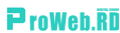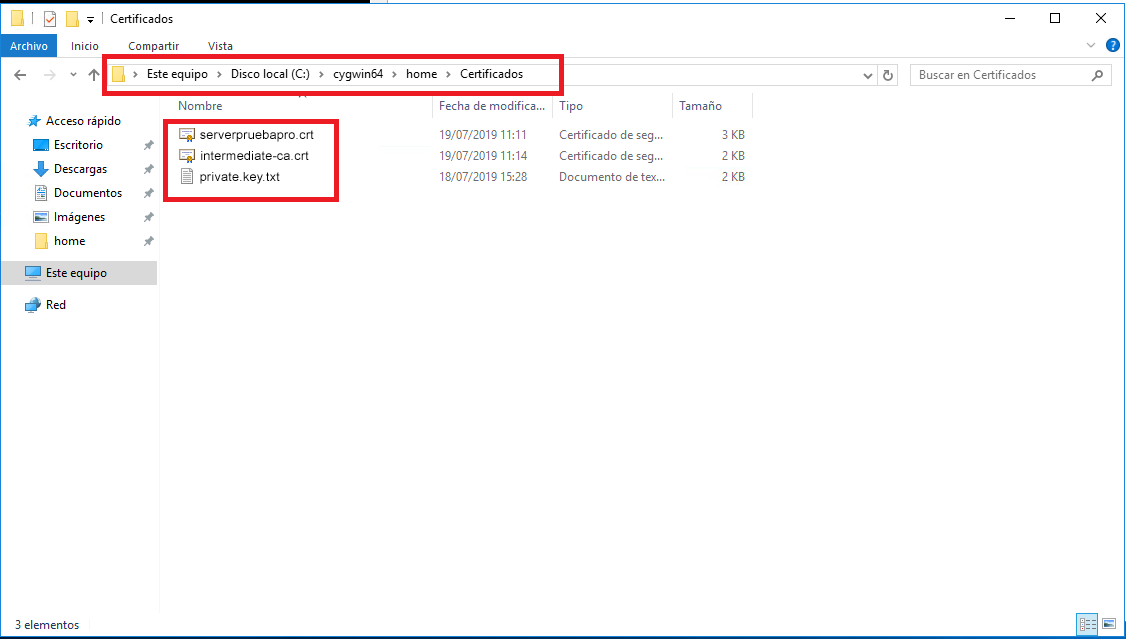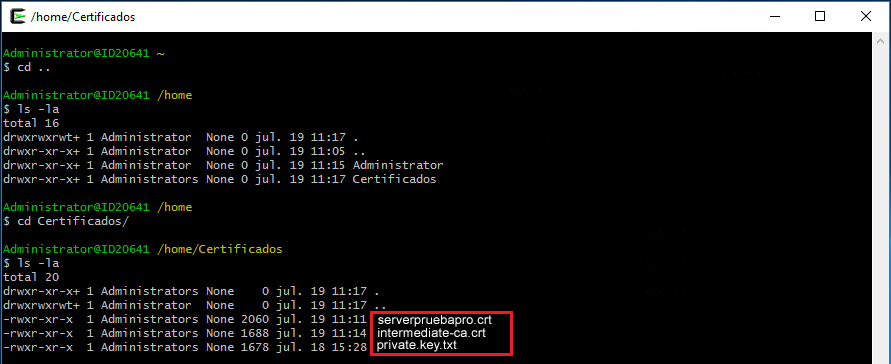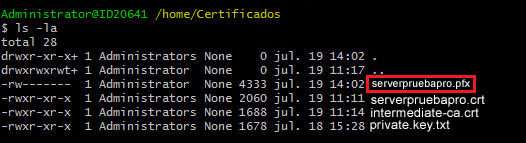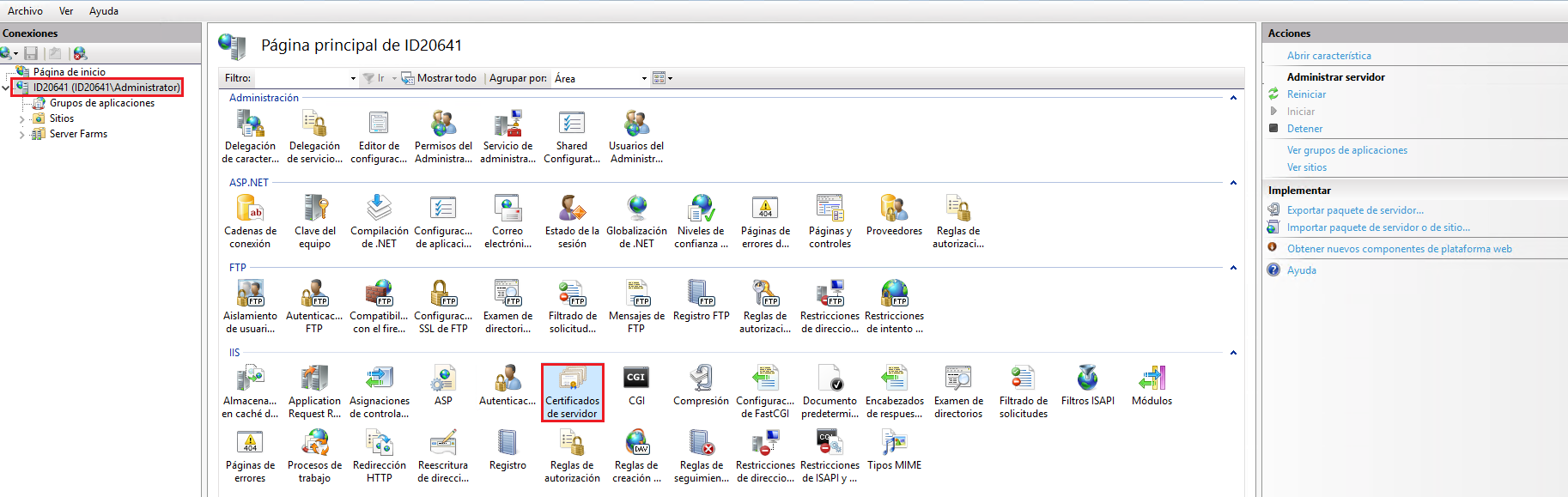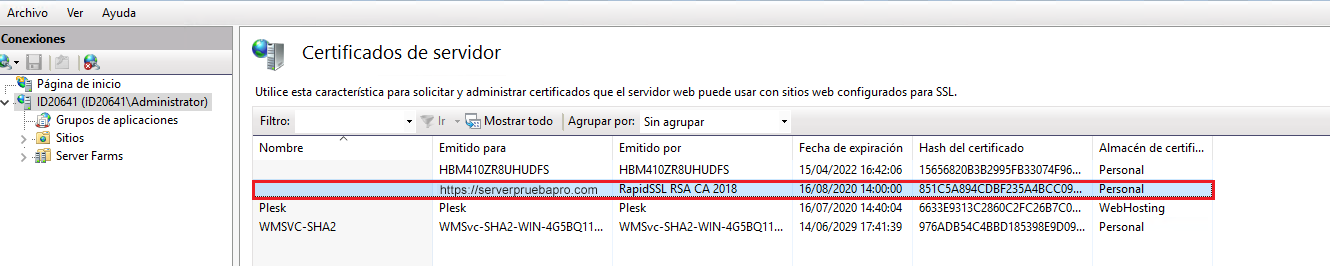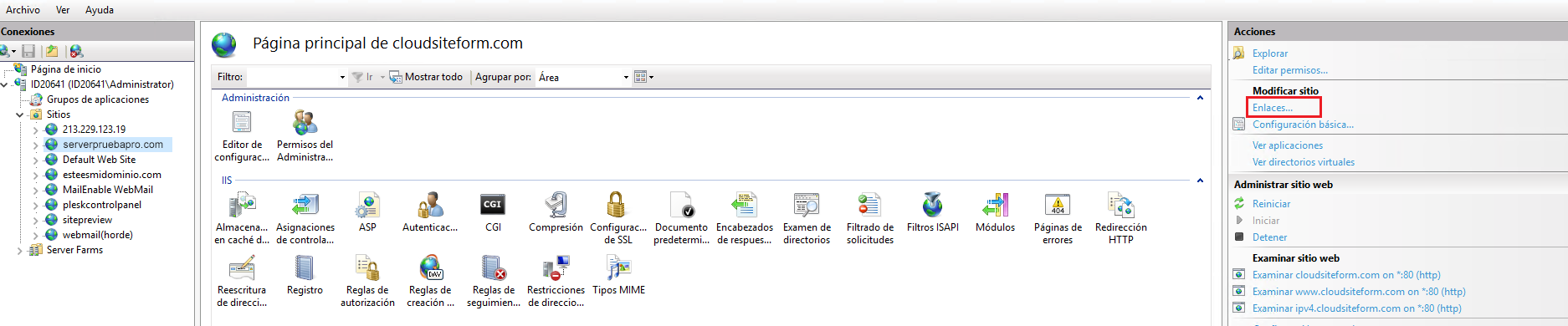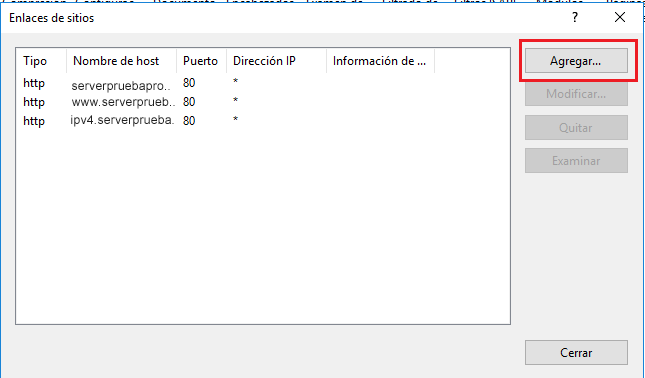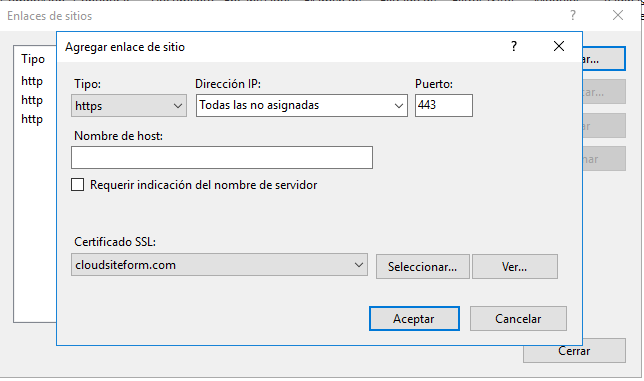Conversión a formato PKCS#12 ó PFX
- La forma más sencilla es utilizar un programa como Cygwin e instalarlo en el servidor. Este programa es una gran colección de herramientas de código abierto y GNU que proporcionan una funcionalidad similar a una distribución de Linux en Windows. Lo puedes descargar en este enlace: https://www.cygwin.com/
- Una vez descargado, entra en la ruta de C:\cygwin64\home de Windows. Aquí, crea una carpeta a donde subir los ficheros CRT (Certificado y CA) y la Clave Privada. Puedes ver un ejemplo en esta captura, donde hemos creado una carpeta llamada Certificados y subido unos ficheros llamados crt, intermediate-ca.crt y private.key:
- Luego, abre el programa Cygwin. Entra en la carpeta que hayas creado usando comandos de Linux, según puedes ver en la captura de ejemplo:
- A continuación, tienes que utilizar el siguiente comando. Recuerda que tienes que sustituir lo que ponemos de ejemplo en el comando por el nombre de los ficheros que has subido:
openssl pkcs12 -export -out certificado-convertido.pfx -inkey clave-privada.key -in mi-certificado.crt -certfile certificado-intermedio.crt
Y pulsa Enter dos veces hasta que se genere, sin completar el campo para Export Password. Un ejemplo claro lo puedes ver en la captura:
Si entras de nuevo en la carpeta de tus certificados, verás que ya está el fichero PFX almacenado:
Cómo instalar el certificado SSL en Windows Server
- Entra en el IIS Manager de Windows Server y luego en el nombre de tu servidor en la parte izquierda. Después, clica en Certificados de servidor en el apartado de IIS:
2. En la parte derecha, clica en Importar:
3. Localiza el fichero .pfx dentro del equipo y luego en Aceptar:
Verás que ya está añadido:
4. Ahora, en el menú Conexiones de la izquierda, expande Sitios y entra en el sitio que quieras gestionar. A continuación, clica sobre Enlaces… en la derecha:
5. En la ventana emergente, clica en Agregar…
6. Selecciona https del desplegable Tipo (dejando el resto igual) y luego selecciona tu certificado SSL del desplegable inferior, guardando en Aceptar:
¡Y listo! Ya tendrás tu SSL instalado en tu servidor para tu sitio web.